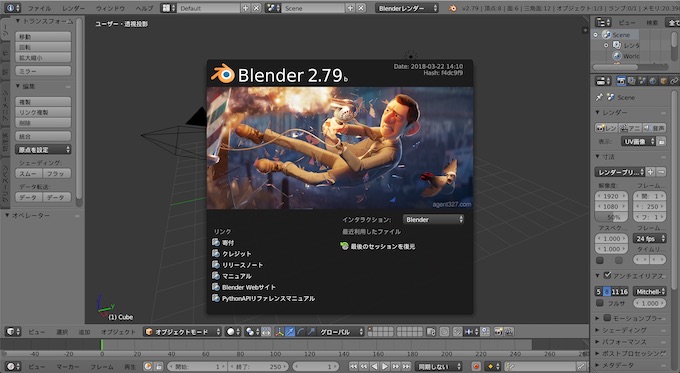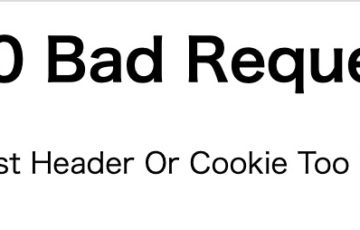無料で使える3DCGソフトのBlenderですが、私のMacBook Proにもインストールしています。
以前、このブログでもBlenderのインストール方法の記事を書きましたが、その時のバージョンは2.77aで現在は2.79bです。Blender公式サイトのイメージはすっかり変わっている感じですが、ファイルをダウンロードしてインストールする方法は今も変わってないですね。アップデートもインストールする時と同じです。
まあ、なかなか素人の私には難しいソフトなので、綺麗な作品を作るまでにはなかなかいかない訳ですが、ふと思いついたように「またやりたい!」と思って触ったりするんですよね。
で、アップデートしたのはいいのですが、以前設定しておいた日本語環境が英語に変わってしまいました。どうやって日本語化するんだったかな?
ということで、Blenderを日本語化する方法をまとめてみました。
Blenderを日本語化する方法
では、以下の流れでBlenderを日本語化していきましょう。
Blenderを起動
まず、Blenderを起動します。
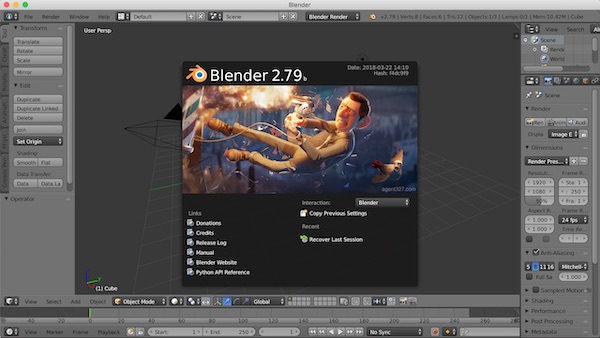
User Preferencesを選択
起動したら、Fileメニューの「User Preferences」をクリックします。
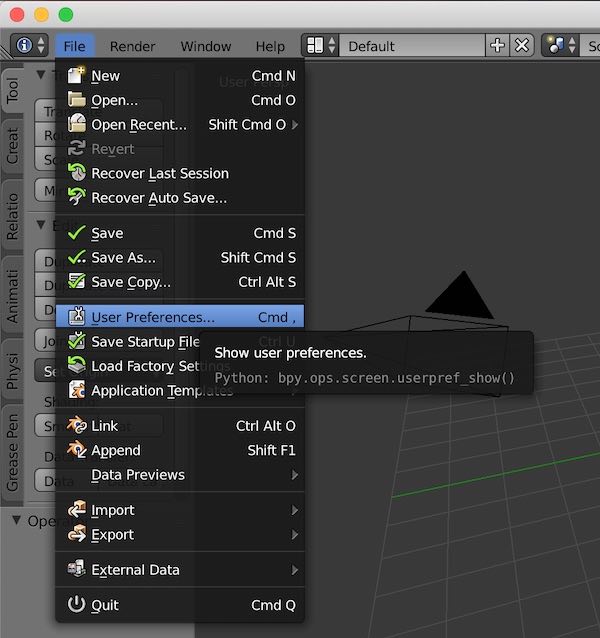
User PreferencesのSystemを選択
Blender User Preferencesが表示されるので、一番右側の「System」をクリックします。
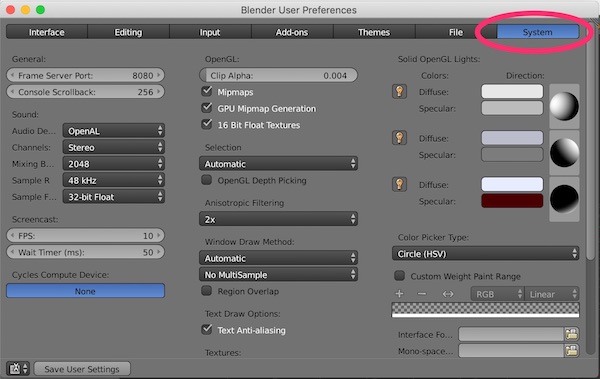
international Fontsにチェック
右側の下の方に「international Fonts」というところがあるのですが、ひょっとしたら隠れて見えないかもしれないのでスクロールして表示させます。
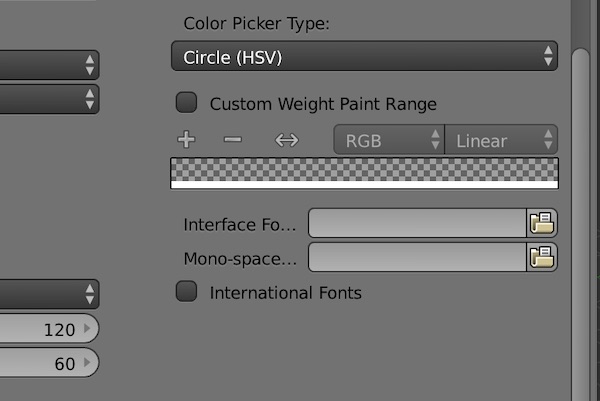
「international Fonts」にチェックを入れると、次のようにLangageなどの項目が表示されます。
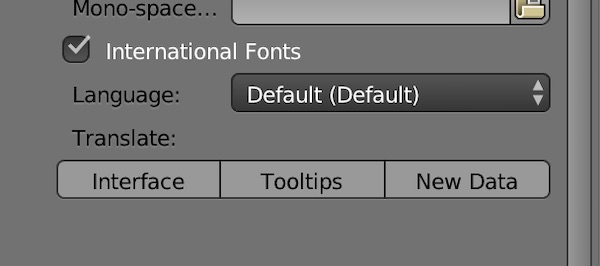
ローカライズで日本語を選択
LangageのDefaultのところをクリックして「日本語」を選択します。翻訳の部分の「インターフェイス」「ツールチップ」のところをクリックして表示を反転させます。
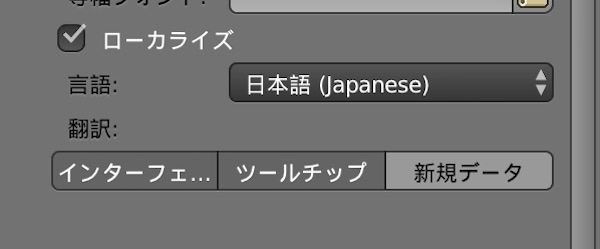
新規データのところも選択してもいいのですが、英語に戻した時の文字化けしたりすることもあるようなので、ここは選択しないでおきました。
これでUser Preferencesの設定を保存します。
以上で日本語化の設定は完了です。
最後に
Blenderを再起動してみましょう。
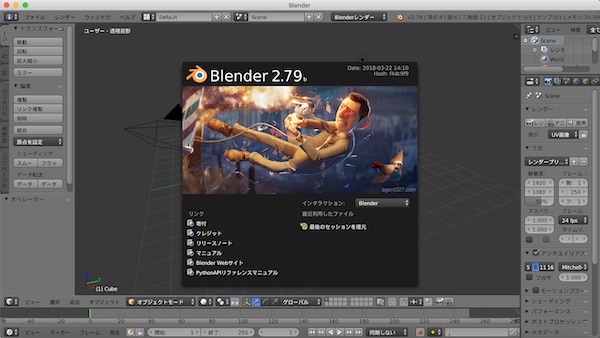
日本語化されているのがわかります。
以上、Blenderを日本語化する方法でした。